你是否在Word中反复调整页面布局,却因转换后图片模糊、排版错位而抓狂?或是精心设计的表格总被意外截断,导致重要信息缺失?作为高频办公需求,Word转JPG常因分辨率设置不当、色彩模式冲突或批量处理失效陷入“转换即失真”的困境。下面一起看下word转为jpg格式设置的操作方法。

一、如何将word转为jpg格式
我们以Windows 11系统Microsoft Office word为例进行演示介绍。
1、打开word文档后,点击“PDF工具箱”。

2、进入到PDF工具箱页面,点击“图片”。

3、进入到导出图片页面,设置导出图片样式、水印设置、导出品质、导出范围、导出格式、保存位置,点击“开始导出”。
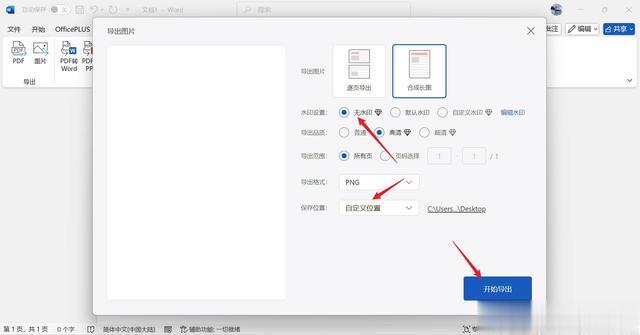
演示环境:
品牌型号:联想thinkpad E14
系统版本:Windows 11
软件版本:Microsoft Office 365
二、word转为jpg格式设置的注意事项
1. 分辨率与图片质量:在保存为JPG格式时,可以根据需求调整分辨率和颜色质量。高分辨率会提升图片清晰度,但文件大小也会随之增大。
2. 页面设置:选择“仅屏幕”模式以避免图片过宽或过长。如果需要保留更多文本格式和排版信息,可以先将Word文档另存为PDF,再从PDF转换为JPG。
3. 工具选择:可使用Microsoft Word自带的“另存为”功能、截图工具(如Windows系统自带的“Scissors”工具或PrintScreen键)或在线转换工具。在线工具适合不安装额外软件的情况,但需注意文件安全。
4. 格式限制:转换后,JPG格式无法保留原始文本和排版信息,因此建议先导出为PDF再转换为JPG,以保留更多细节。
5. 批量处理与文件质量:若需批量转换,可使用支持批量处理的在线工具,并根据需求调整图片质量。
6. OCR识别:如果文档包含中文或其他语言文字,可选择带有OCR功能的工具,以便后续编辑或识别。
